Les erreurs Oci.dll sont causées par des situations qui entraînent la suppression ou la corruption du fichier DLL oci, qui est une API utilisée avec le logiciel Oracle qui signifie Oracle Call Interface.
Dans certains cas, les erreurs oci.dll peuvent indiquer un problème de registre, un problème de virus ou de logiciel malveillant, ou même une défaillance matérielle.
Erreurs Oci.dll
Les erreurs oci.dll peuvent apparaître de différentes manières sur votre ordinateur. Voici quelques-unes des façons les plus courantes de voir des erreurs oci.dll:
Le démarrage de cette application a échoué, car oci.dll n'a pas été trouvé. La réinstallation de l'application peut ne pas réussir. Échouer. Impossible de localiser le fichier oc. Impossible de démarrer [APPLICATION]. Il manque un composant obligatoire: oci.dll. Veuillez installer [AP
Des messages d'erreur Oci.dll peuvent apparaître lors de l'utilisation ou de l'installation de certains programmes, au démarrage ou à l'arrêt de Windows, ou peut-être même lors d'une installation de Windows. Cependant, cela a généralement à voir avec une application Oracle.
Le contexte de l'erreur oci.dll est une information importante qui sera utile lors de la résolution du problème.
Le message d'erreur oci.dll peut s'appliquer à tout programme ou système susceptible d'utiliser le fichier sur l'un des systèmes d'exploitation Microsoft, notamment Windows 10, Windows 8, Windows 7, Windows Vista, Windows XP et Windows 2000.
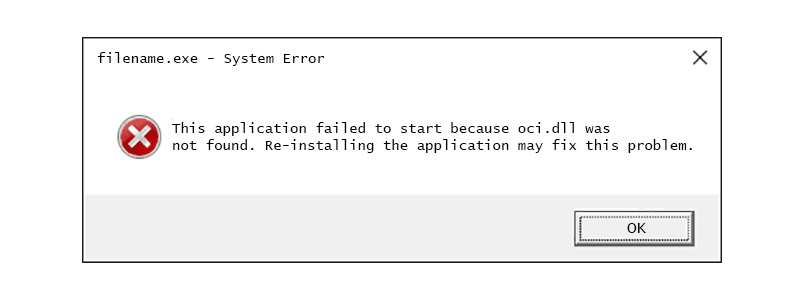
Comment corriger les erreurs Oci.dll
Ne téléchargez pas oci.dll depuis un site Web de «téléchargement de DLL». Il existe de nombreuses raisons pour lesquelles le téléchargement d'un fichier DLL est une mauvaise idée. Si vous avez besoin d'une copie de oci.dll, il est préférable de l'obtenir à partir de sa source d'origine légitime.
Démarrez Windows en mode sans échec pour effectuer l'une des étapes suivantes si vous ne parvenez pas à accéder normalement à Windows en raison de l'erreur oci.dll.
-
Restaurez oci.dll à partir de la corbeille. La cause la plus simple d'un fichier oci.dll «manquant» est que vous l'avez supprimé par erreur.
Si vous pensez que vous avez accidentellement supprimé oci.dll mais que vous avez déjà vidé la corbeille, vous pourrez peut-être récupérer oci.dll avec un programme gratuit de récupération de fichiers.
Récupérer une copie supprimée de oci.dll avec un programme de récupération de fichier n'est une bonne idée que si vous êtes sûr d'avoir supprimé le fichier vous-même et qu'il fonctionnait correctement avant cela.
-
Exécutez une analyse antivirus / malware de l'ensemble de votre système. Certaines erreurs oci.dll peuvent être liées à un virus ou à un autre programme malveillant sur votre ordinateur qui a endommagé le fichier DLL. Il est même possible que l'erreur oci.dll que vous voyez soit liée à un programme hostile qui se fait passer pour le fichier.
-
Réinstallez le programme qui utilise le fichier oci.dll. Si l'erreur DLL oci.dll se produit lorsque vous utilisez un programme particulier, la réinstallation du programme doit remplacer le fichier.
Faites très attention au programme que vous réinstallez. Certaines erreurs «oci.dll was not found» sont dues à des programmes dont la version est incorrecte, comme l'utilisation d'une application 32 bits pour accéder à une base de données Oracle 64 bits. Dans ce cas précis, vous voudrez installer l'équivalent 64 bits de l'application afin qu'elle puisse trouver le fichier DLL correct à utiliser avec la base de données 64 bits, ou utiliser l'édition 32 bits de l'application pour utiliser le Bibliothèques 32 bits.
Faites de votre mieux pour terminer cette étape. La réinstallation du programme qui fournit le fichier oci.dll, si possible, est une solution probable à cette erreur DLL.
-
Modifiez une valeur dans l'éditeur de registre Windows pour empêcher le client Oracle de charger le fichier DLL incorrect.
Trouvez cette clé:
HKEY_LOCAL_MACHINE SOFTWARE Wo
Cliquez maintenant avec le bouton droit sur ORACLE node et choisissez de créer une nouvelle clé appelée Z_SSIS.
Cliquez avec le bouton droit sur cette nouvelle clé et créez une nouvelle chaîne appelée ORACLE_HOME. Ouvrez cette chaîne et définissez la valeur sur l'emplacement de l'installation 32 bits d'Oracle.
Si vous avez besoin d'aide pour effectuer ces opérations, consultez Comment ajouter, modifier et supprimer des clés de registre et des valeurs pour des instructions spécifiques.
-
Installez le package redistribuable Microsoft Visual C ++ 2010 pour vous assurer que toutes les DLL dépendantes sont installées afin que oci.dll fonctionne correctement.
Il existe à la fois une version 32 bits et une version 64 bits du redistribuable, vous pouvez donc suivre ce lien x86 ou ce lien x64 pour obtenir l'un ou l'autre.
-
Utilisez la restauration du système pour annuler les modifications récentes du système. Si vous pensez que l'erreur oci.dll a été causée par une modification apportée à un fichier ou à une configuration important, une restauration du système peut résoudre le problème.
-
Mettez à jour les pilotes des périphériques matériels susceptibles d'être liés à oci.dll. Si, par exemple, vous recevez une erreur «Le fichier oci.dll est manquant» lorsque vous jouez à un jeu vidéo 3D, essayez de mettre à jour les pilotes de votre carte vidéo.
Le fichier oci.dll peut ou non être lié à des cartes vidéo - ce n'était qu'un exemple. La clé ici est de porter une attention très particulière au contexte de l'erreur et de résoudre le problème en conséquence.
-
Restaurer un pilote vers une version précédemment installée si les erreurs oci.dll ont commencé après la mise à jour du pilote d'un périphérique matériel particulier.
-
Installez toutes les mises à jour Windows disponibles. De nombreux Service Packs et autres correctifs remplacent ou mettent à jour certains des centaines de fichiers DLL distribués par Microsoft sur votre ordinateur. Le fichier oci.dll pourrait être inclus dans l'une de ces mises à jour.
-
Réparez votre installation de Windows. Si le conseil de dépannage du fichier oci.dll individuel ci-dessus échoue, l'exécution d'une réparation de démarrage ou d'une installation de réparation devrait restaurer tous les fichiers DLL Windows à leur version de travail.
-
Utilisez un programme de nettoyage de registre gratuit pour réparer les problèmes liés à oci.dll dans le registre. Un programme de nettoyage de registre gratuit peut être en mesure de vous aider en supprimant les entrées de registre oci.dll invalides qui pourraient être à l'origine de l'erreur DLL.
Nous recommandons rarement l'utilisation de nettoyeurs de registre. Nous avons inclus l'option ici en tant que tentative de «dernier recours» avant l'étape destructrice à venir.
-
Effectuez une nouvelle installation de Windows. Une nouvelle installation de Windows effacera tout du disque dur et installera une nouvelle copie de Windows. Si aucune des étapes ci-dessus ne corrige l'erreur oci.dll, cela devrait être votre prochaine action.
Toutes les informations de votre disque dur seront effacées lors d'une nouvelle installation. Assurez-vous d'avoir fait la meilleure tentative possible pour corriger l'erreur oci.dll en utilisant une étape de dépannage avant celle-ci.
-
Dépannez pour un problème matériel si des erreurs oci.dll persistent. Après une nouvelle installation de Windows, votre problème DLL ne peut être lié qu'au matériel.
